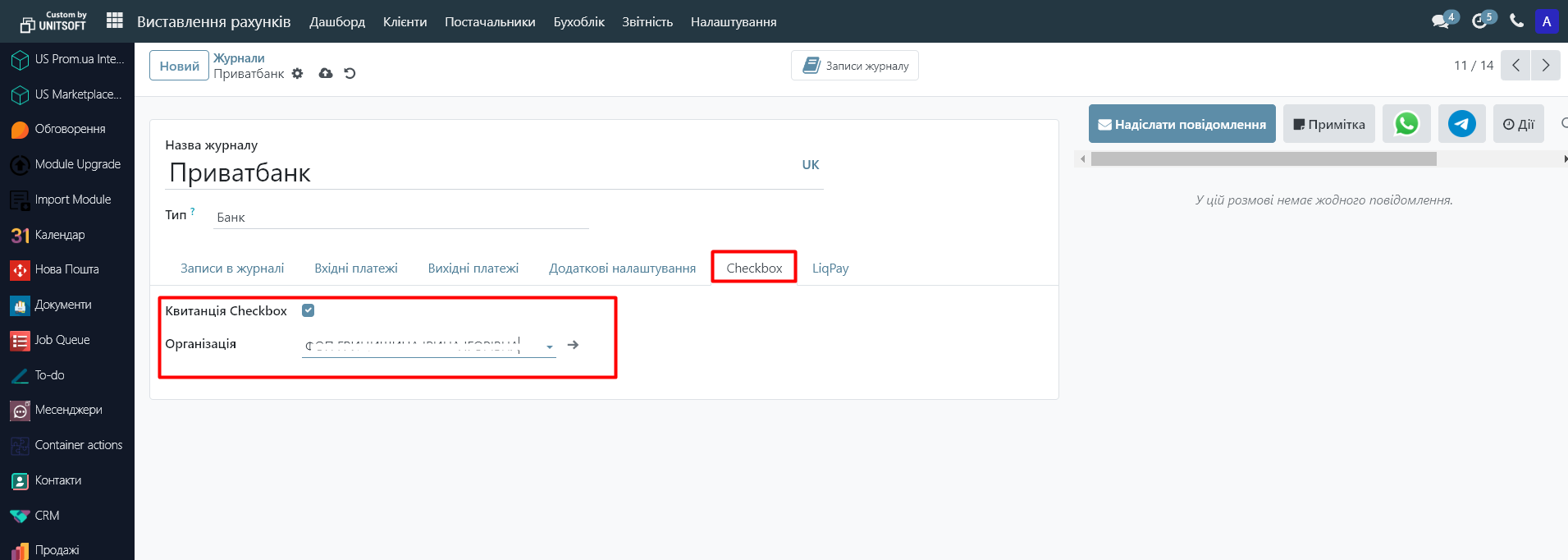Крок 1. Встановлення модуля "Чекбокс" в Odoo
- Перейдіть в меню «Додатки» в Odoo.
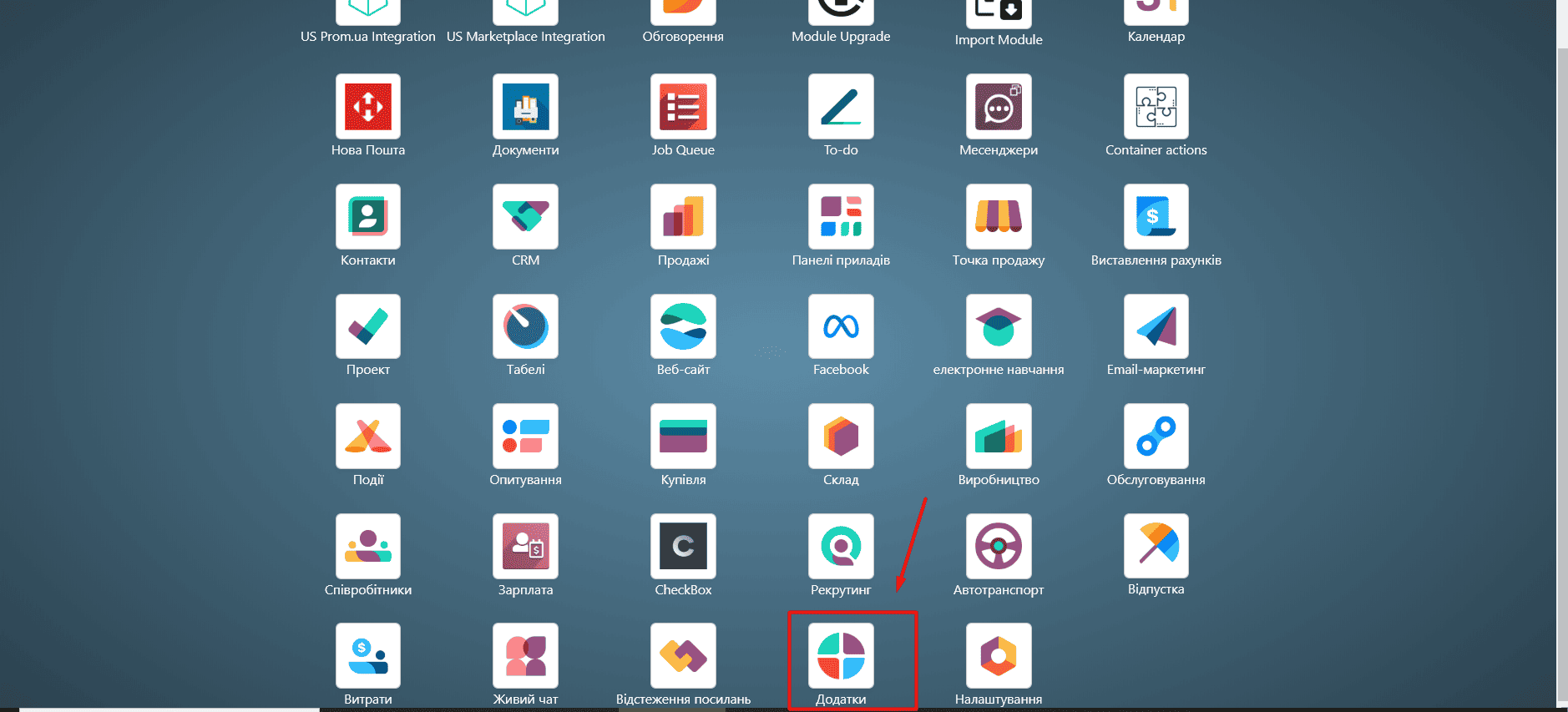
2. У пошуковій стрічці заберіть фільтр «Додатки» і введіть "checkbox":
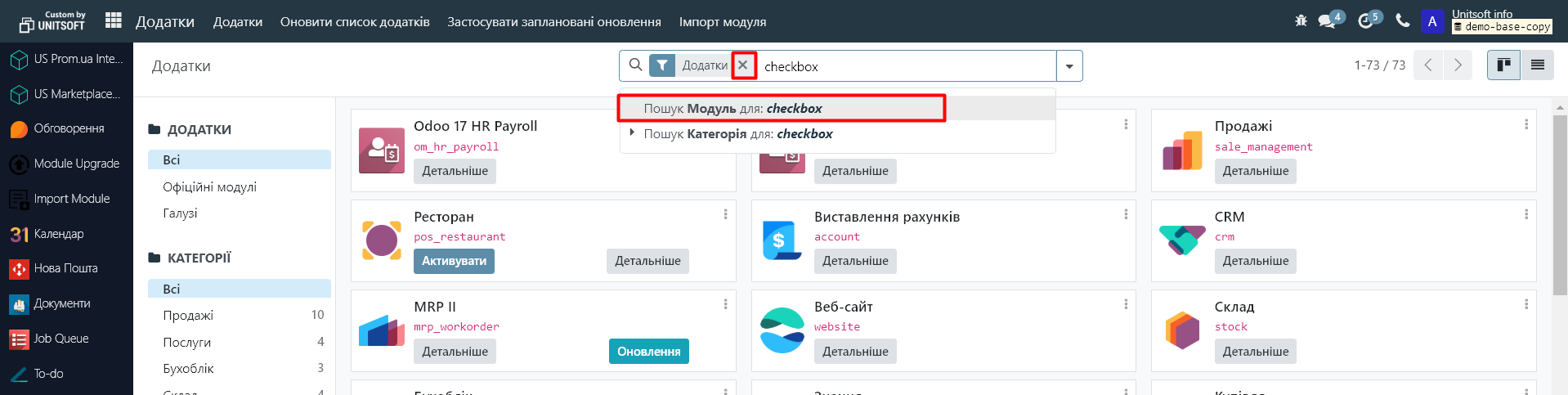
3. Встановіть знайдені два модулі (кнопка «Активувати»):
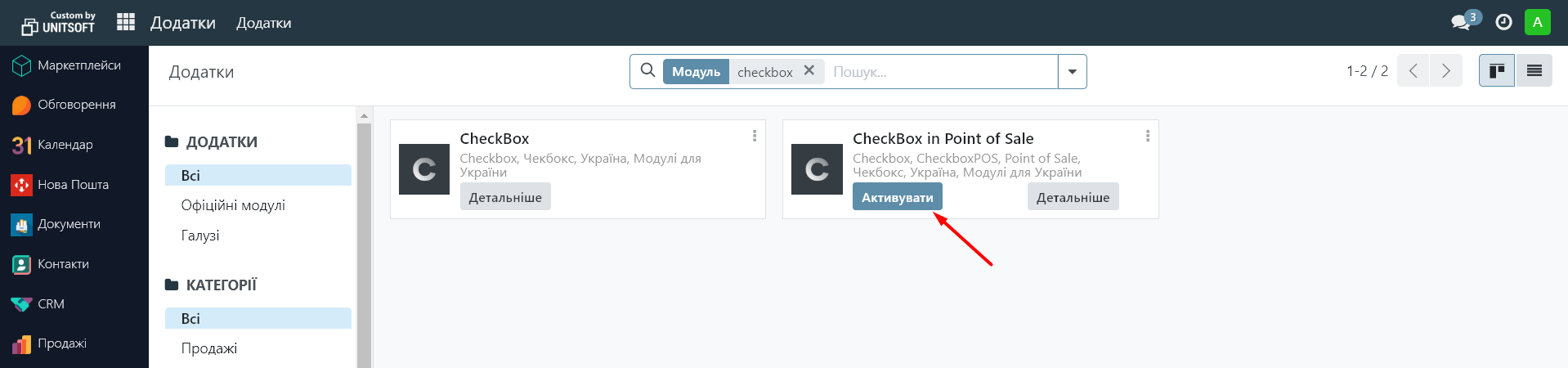
Крок 2. Додавання касира в систему
1. Перейдіть в модуль «Checkbox»:
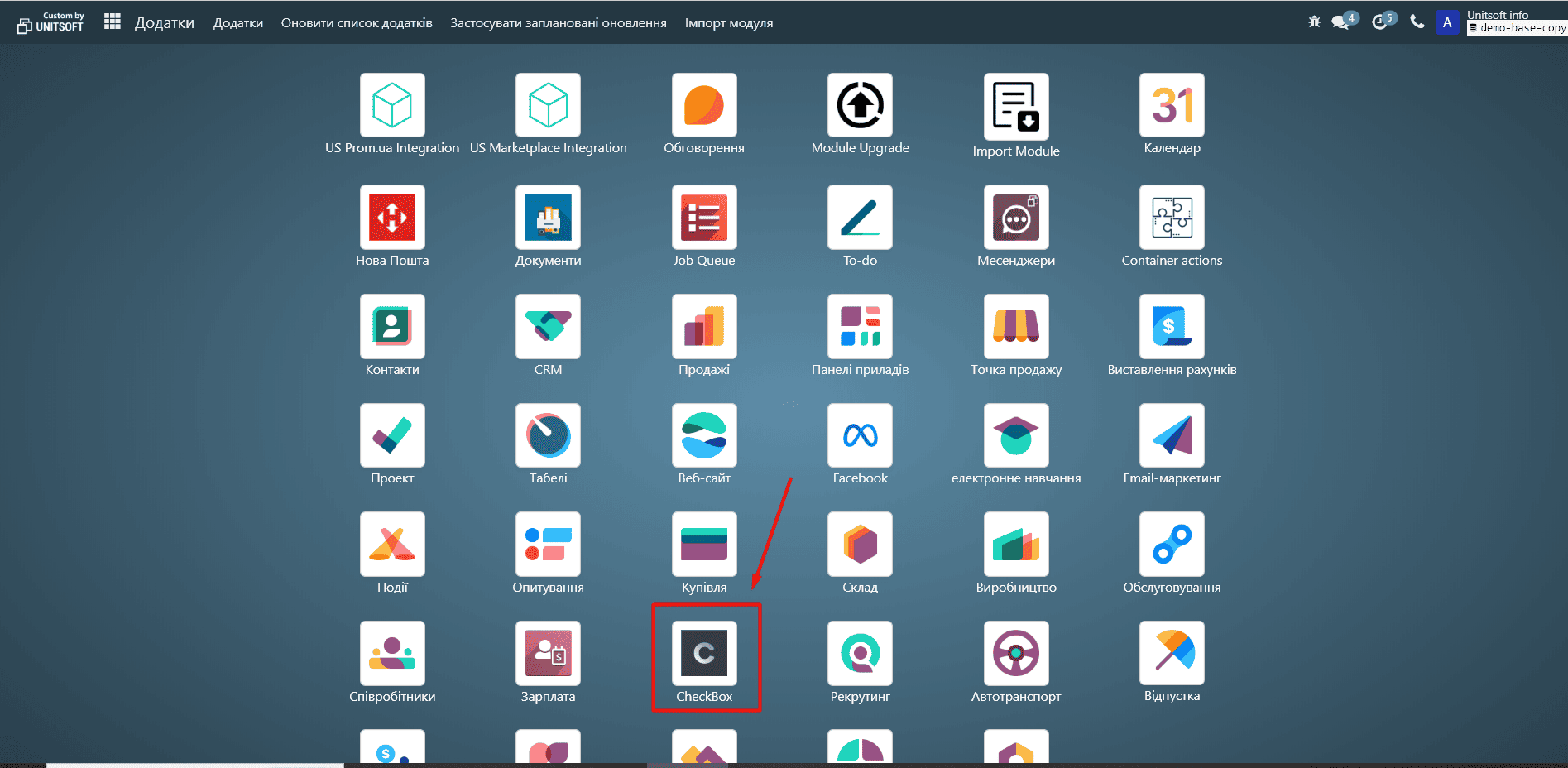
2. Зайдіть в меню «Налаштування» - «Касир»:
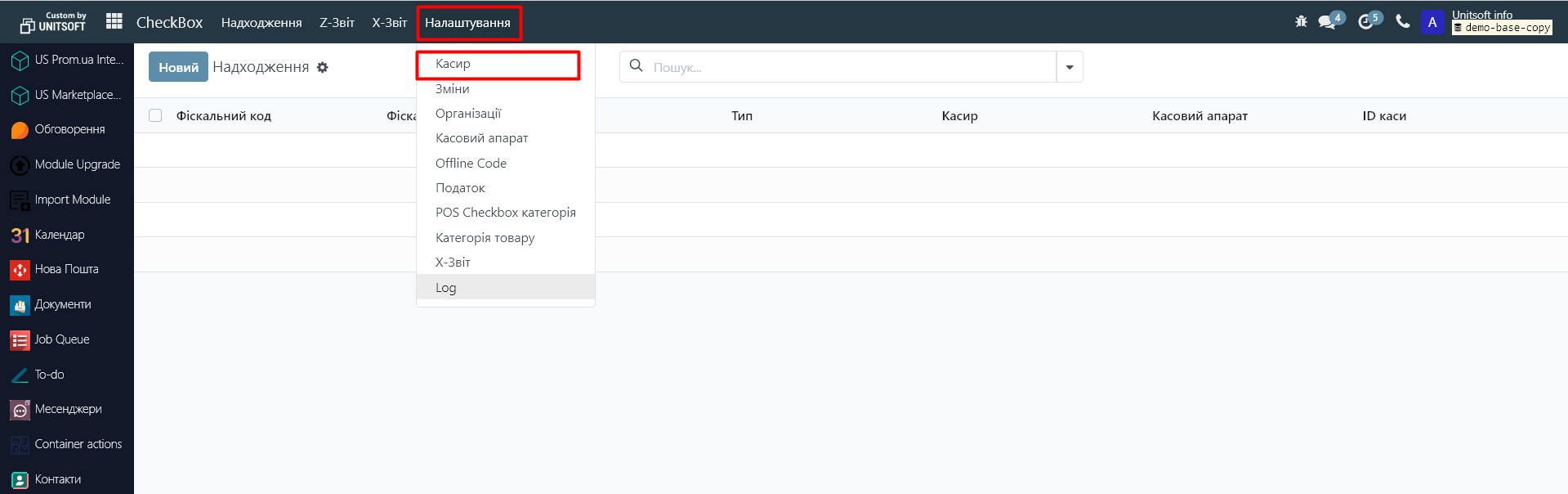
3. Натисніть кнопку «Новий».
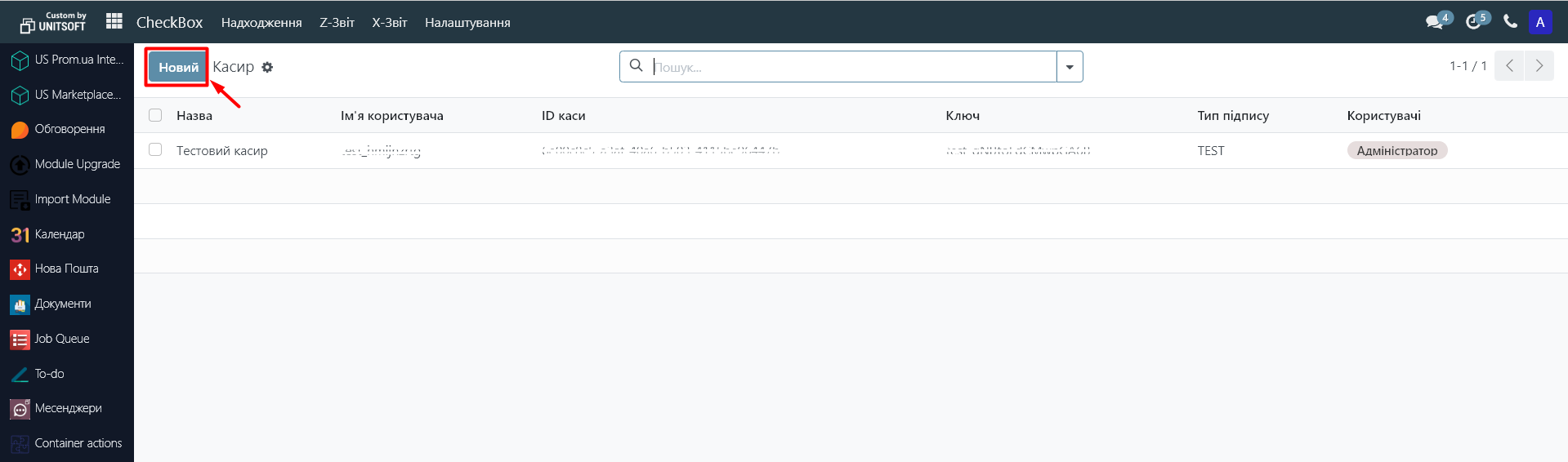
4. У вікні редагування касира:
- у поле «Ім’я користувача» вставте значення з поля «Логін» у кабінеті CheckBox.
- у поле «Пароль» вставте значення з поля «Пароль» у кабінеті CheckBox.
- у полі «Користувач» вкажіть всіх користувачів системи Odoo, які працюватимуть під цим логіном.
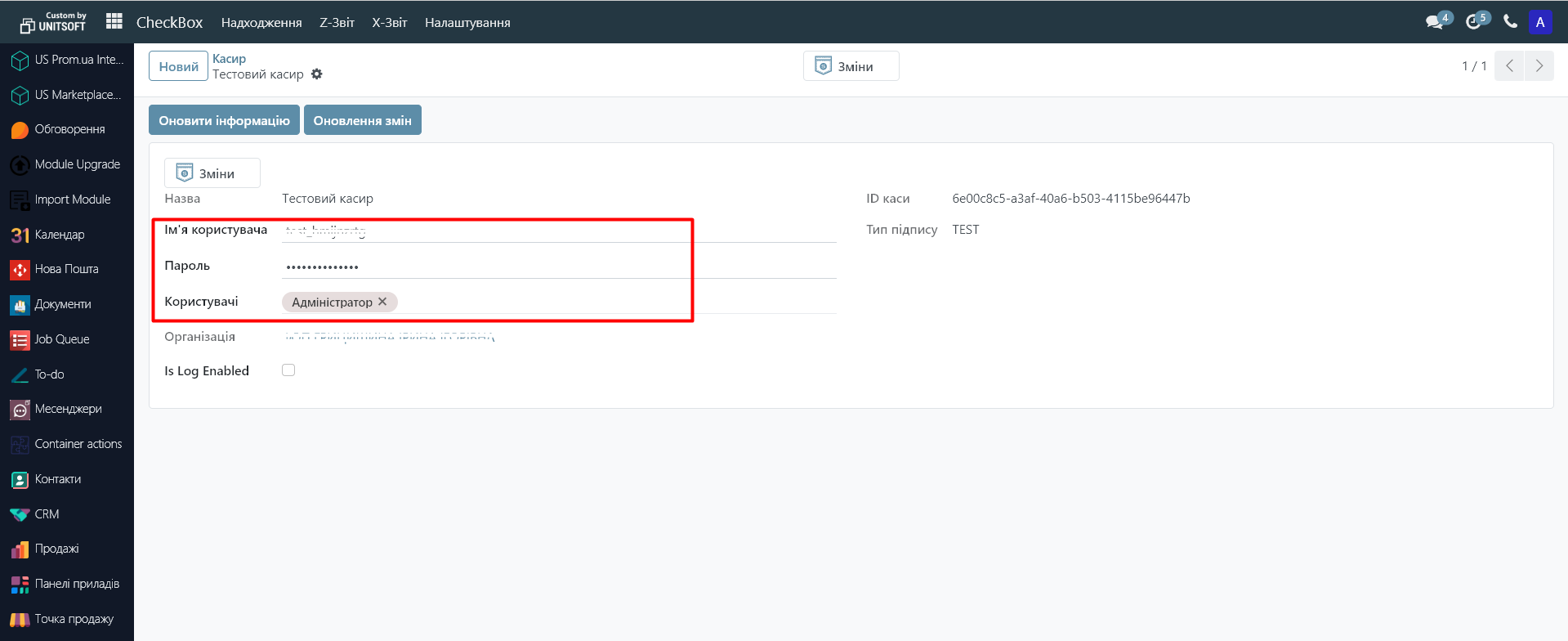
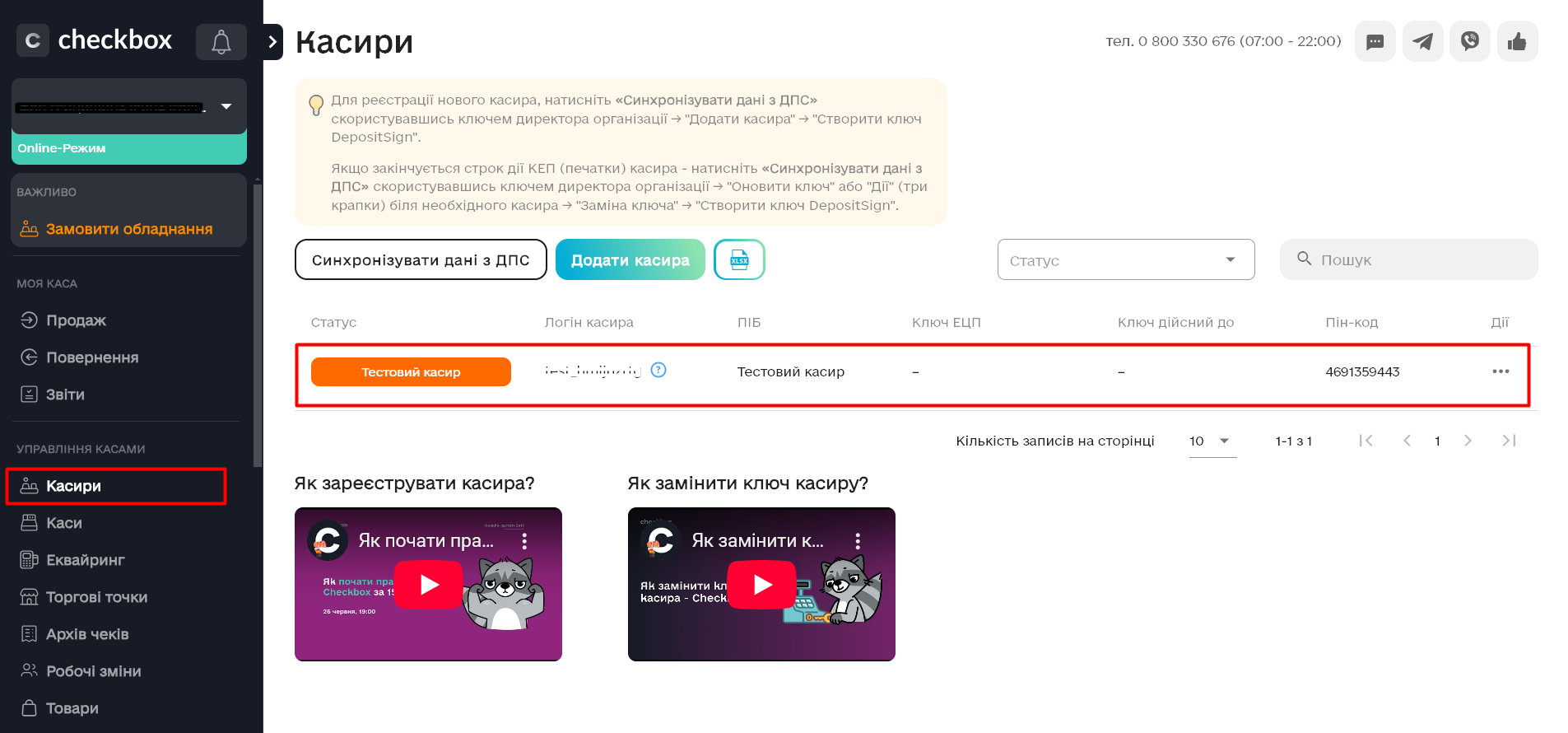
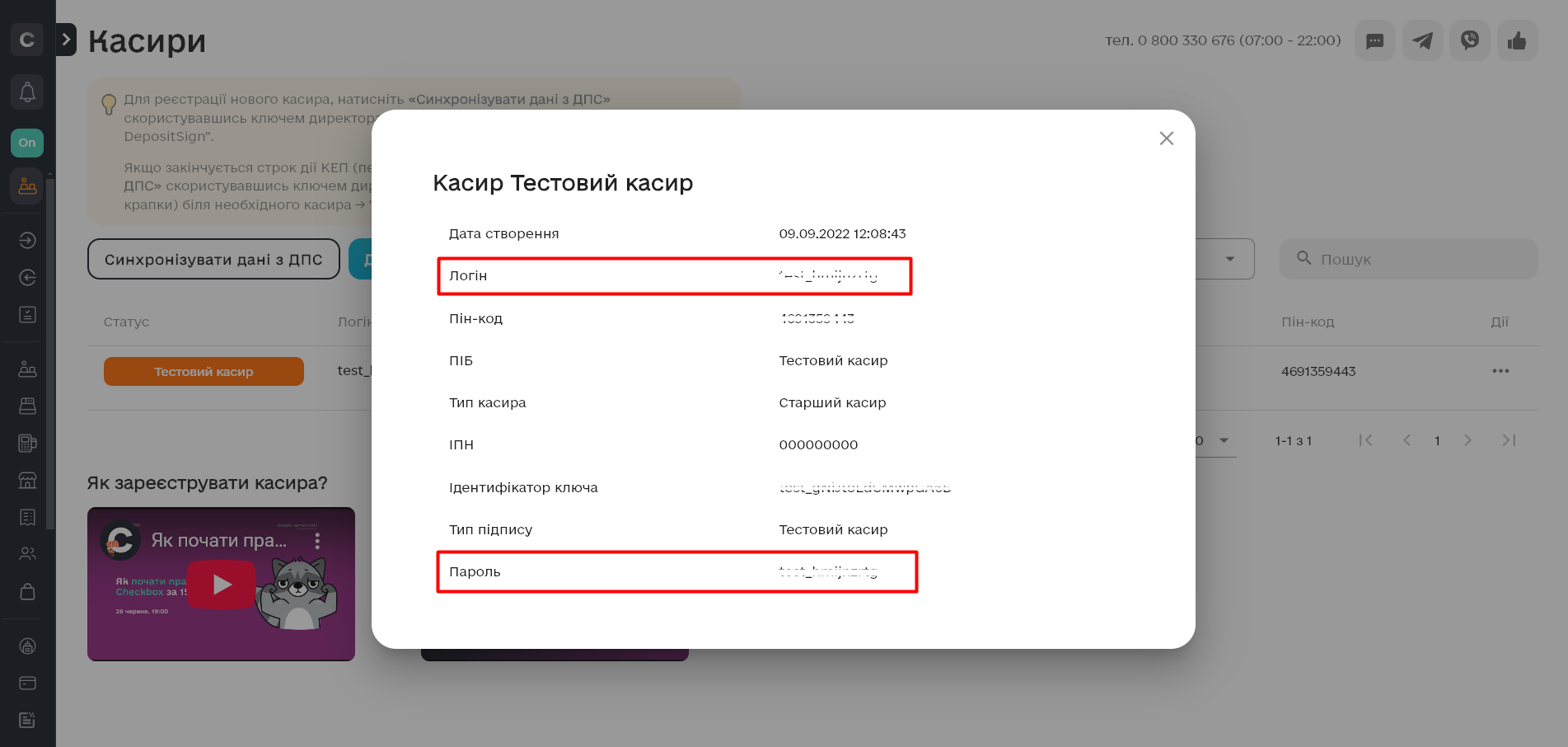
5. Натисніть «Зберегти».
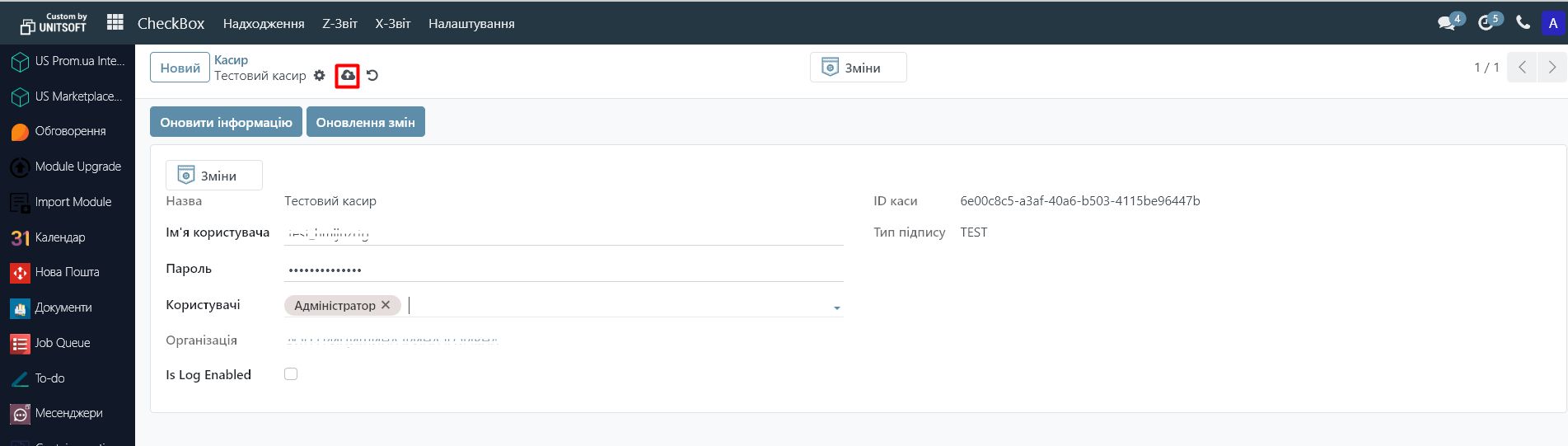
6. Натисніть «Оновити інформацію» для синхронізації касира з CheckBox.
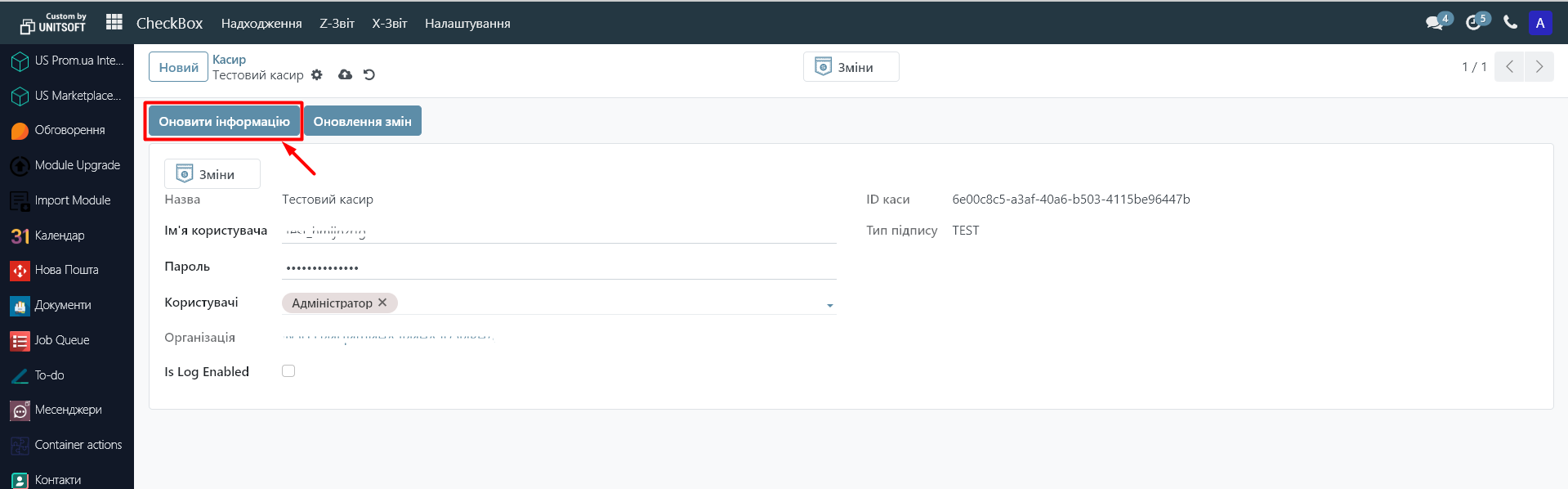
Після успішної синхронізації підтягнуться додаткові дані та організація.
7. На початку роботи рекомендується увімкнути логування, активувавши функцію «Is Log Enabled».
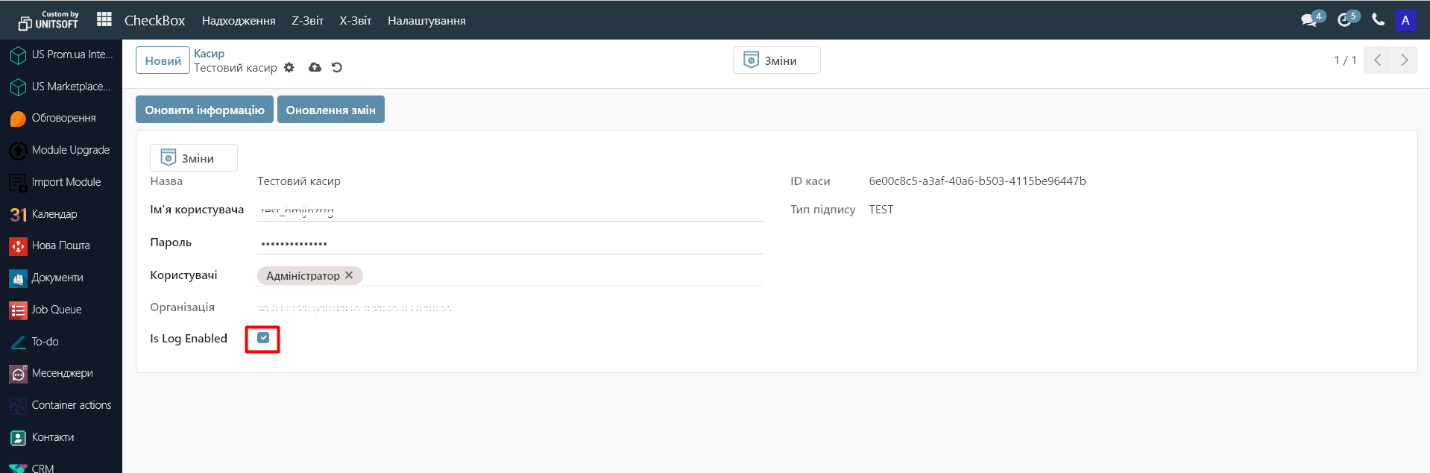
Крок 3. Додавання касового апарату
1. В модулі «CheckBox» перейдіть у «Налаштування» - «Касовий апарат»:
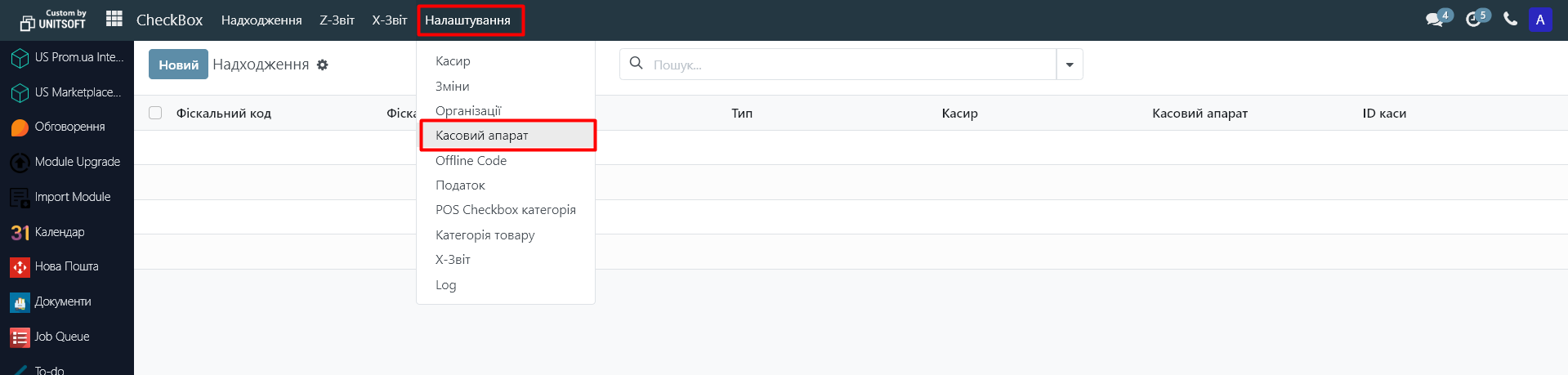
2. Натисніть «Новий».
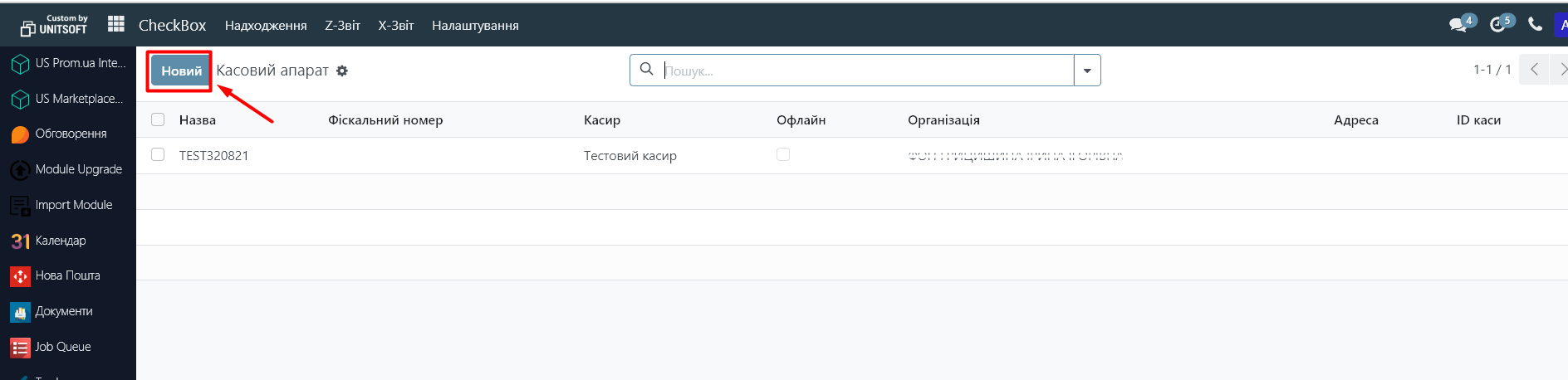
3. Вкажіть Ключ ліцензії з кабінету CheckBox. Виберіть відповідну організацію та ввімкніть «Is Log Enable» (рекомендовано).
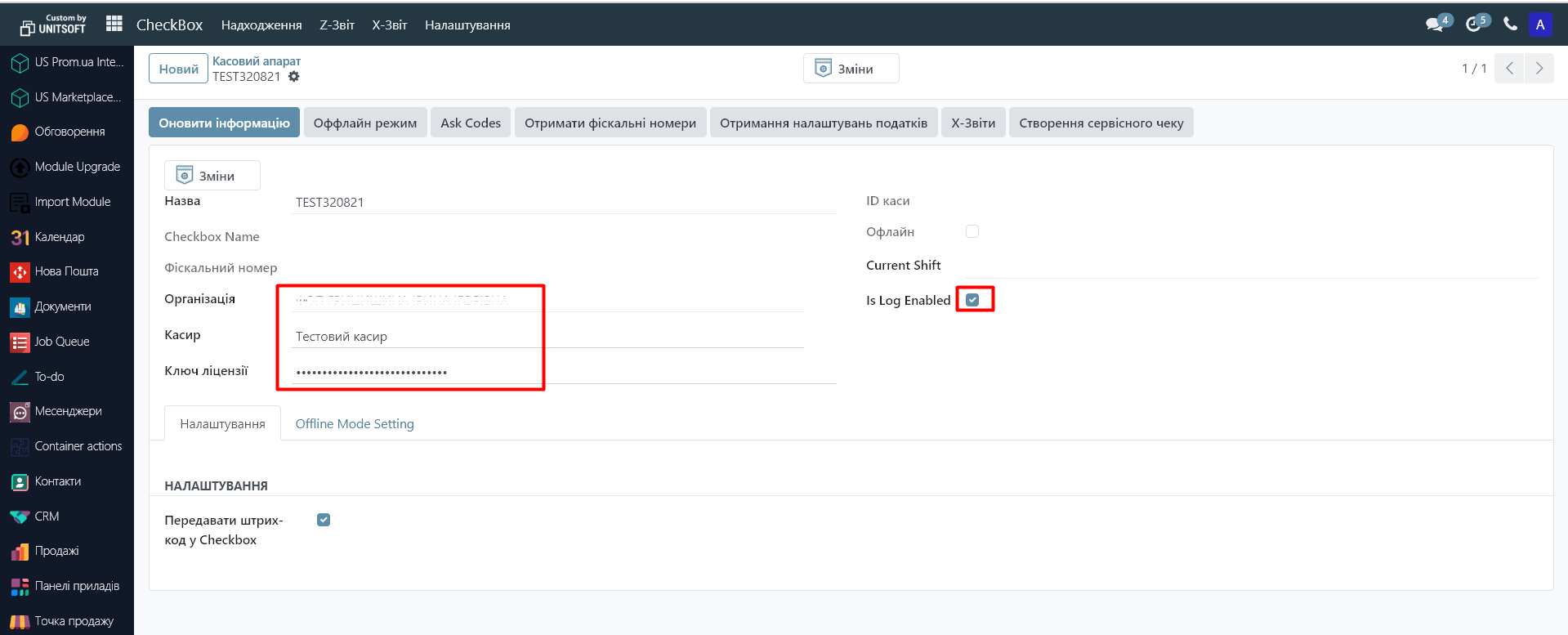
4. Натисніть «Зберегти».
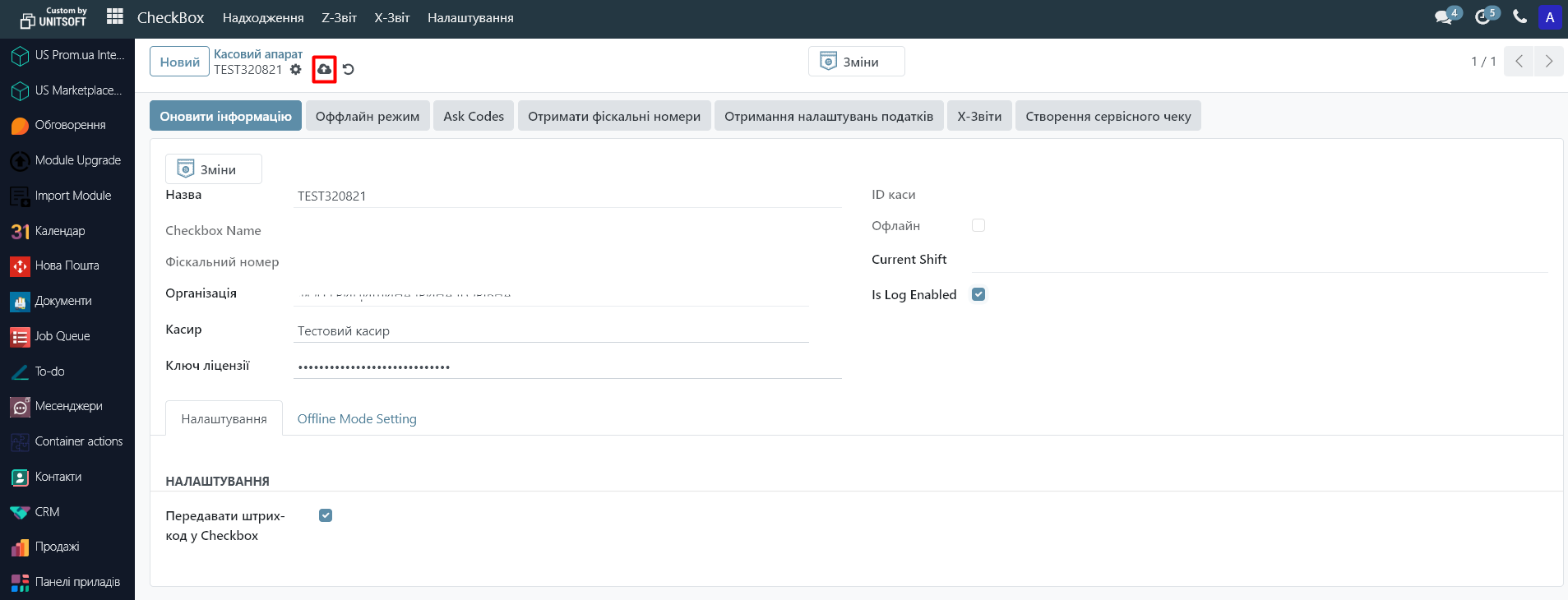
5. Натисніть «Оновити інформацію» для синхронізації.
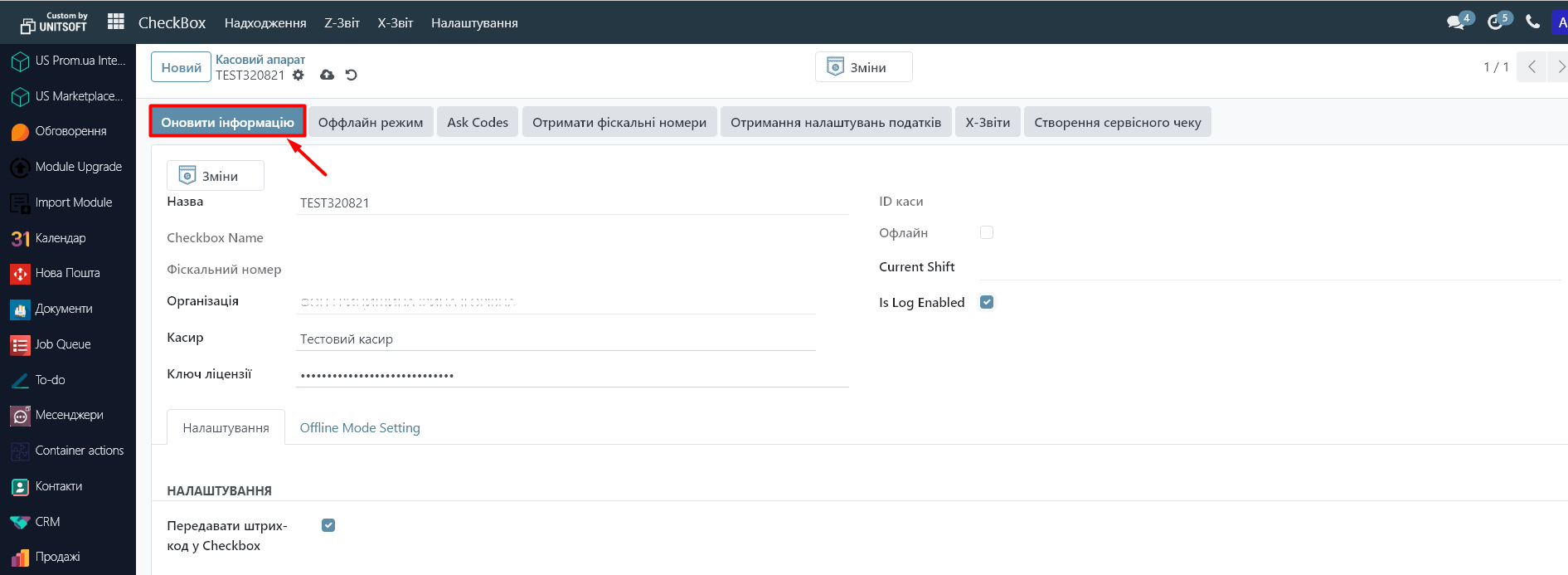
Крок 4. Налаштування податків (якщо ви не є платником ПДВ чи податку на акциз – цей пункт пропускаємо)
1. Перейдіть в модуль «Виставлення рахунків»:
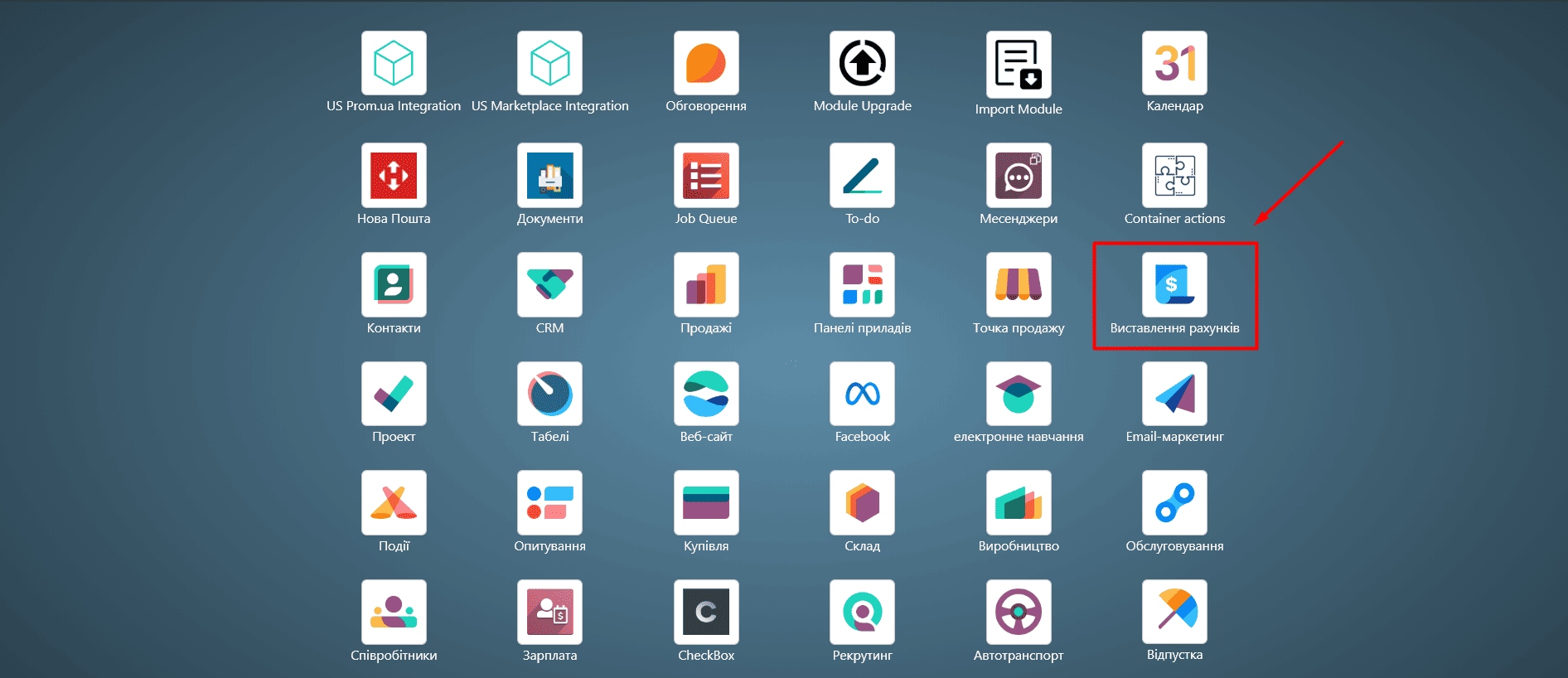
2. Зайдіть в меню «Налаштування» - «Податки»:
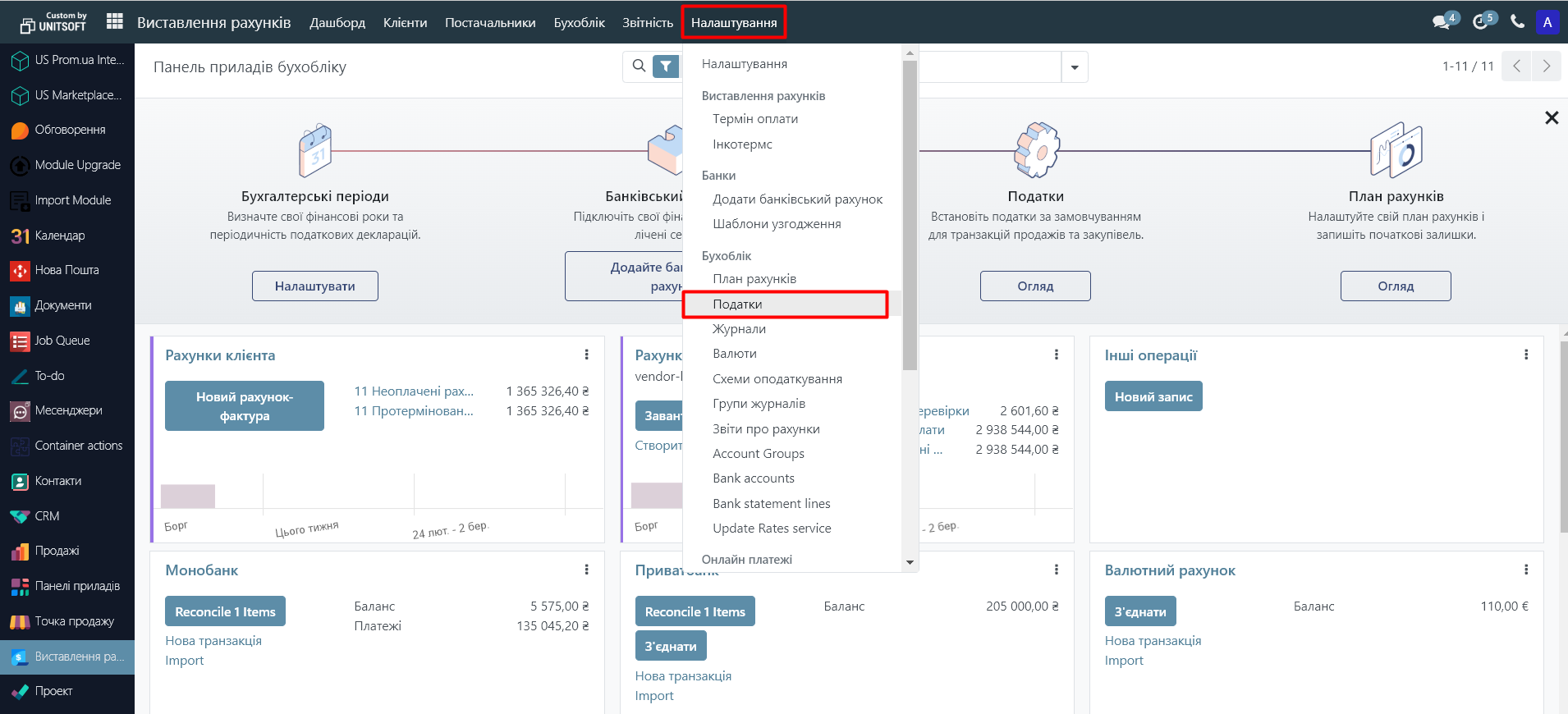
3. Перейдіть в податок, який потрібно налаштувати:
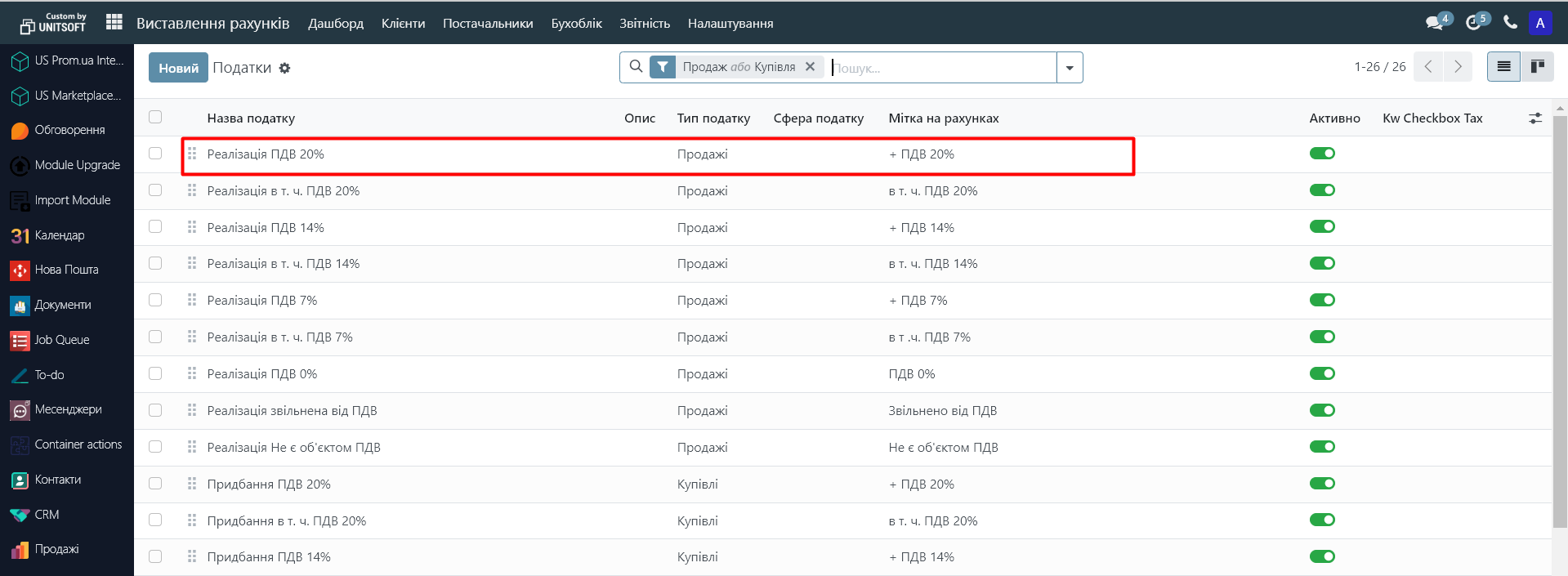
4. Перейдіть у вкладку «Relation CheckBox Tax». Вкажіть податок, що автоматично завантажився з кабінету "CheckBox", після підключення синхронізації.
Для цього натисніть «Додати рядок» та оберіть необхідний податок з випадаючого списку.
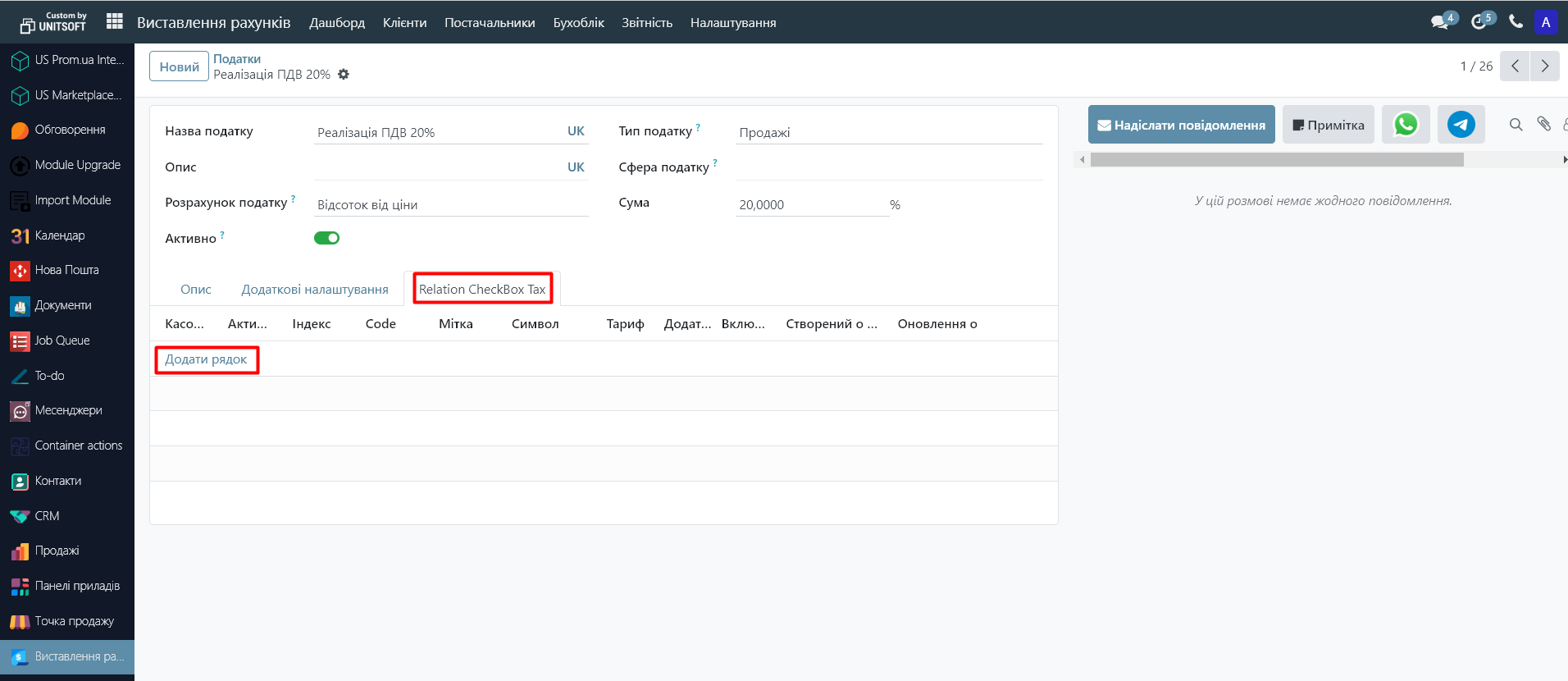
5. Збережіть зміни
Крок 5. Налаштування "POS Checkbox категорія" (якщо ви не є платником ПДВ чи податку на акциз – цей пункт пропускаємо)
В картці товару Ви можете вказати "POS Checkbox категорію". Перелік цих категорій автоматично завантажиться з кабінету «CheckBox». Це категорії товарів по яким буде диференціюватися фіскалізація операцій. Наприклад: «Акцизні» та «Звичайні». Категорії фіскалізації застосовуються під різні податкові ставки для продажу товару, тобто підакцизні товари обліковуються по податковій ставці акцизу, товари з ПДВ відповідно ставки податку на додану вартість, а для товарів, які підпадають під ставку єдиного податку - не використовується.
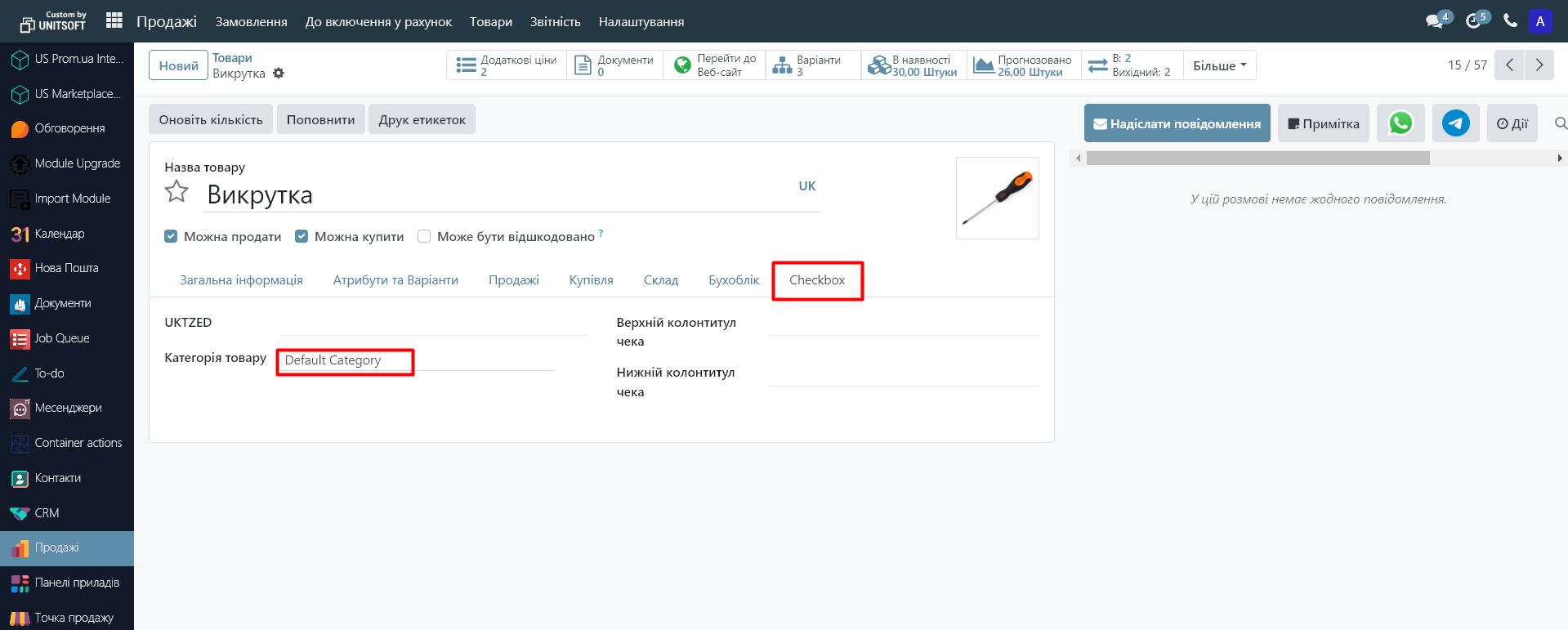
Крок 6. Налаштування журналу обліку коштів
1. Перейдіть в модуль «Виставлення рахунків»:
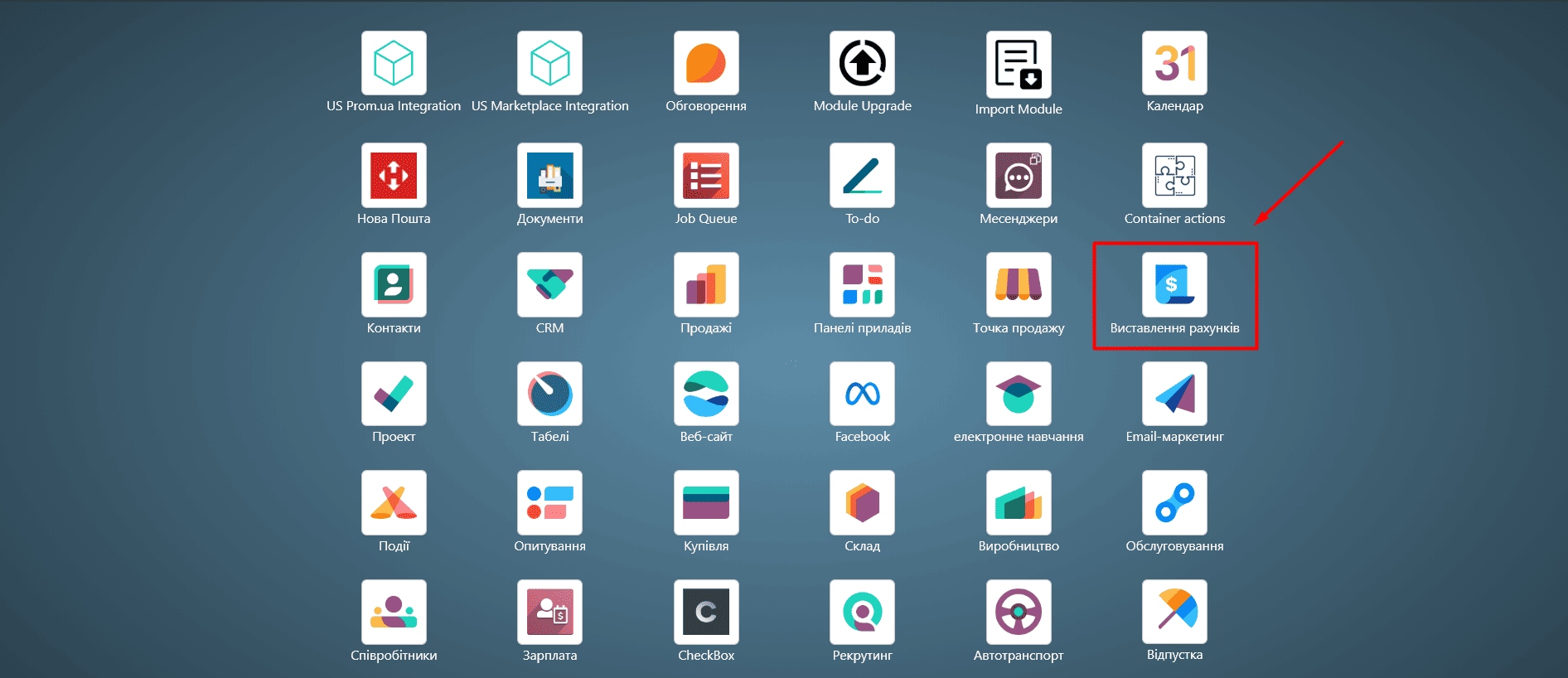
2. Зайдіть в меню «Налаштування» - «Журнали»:
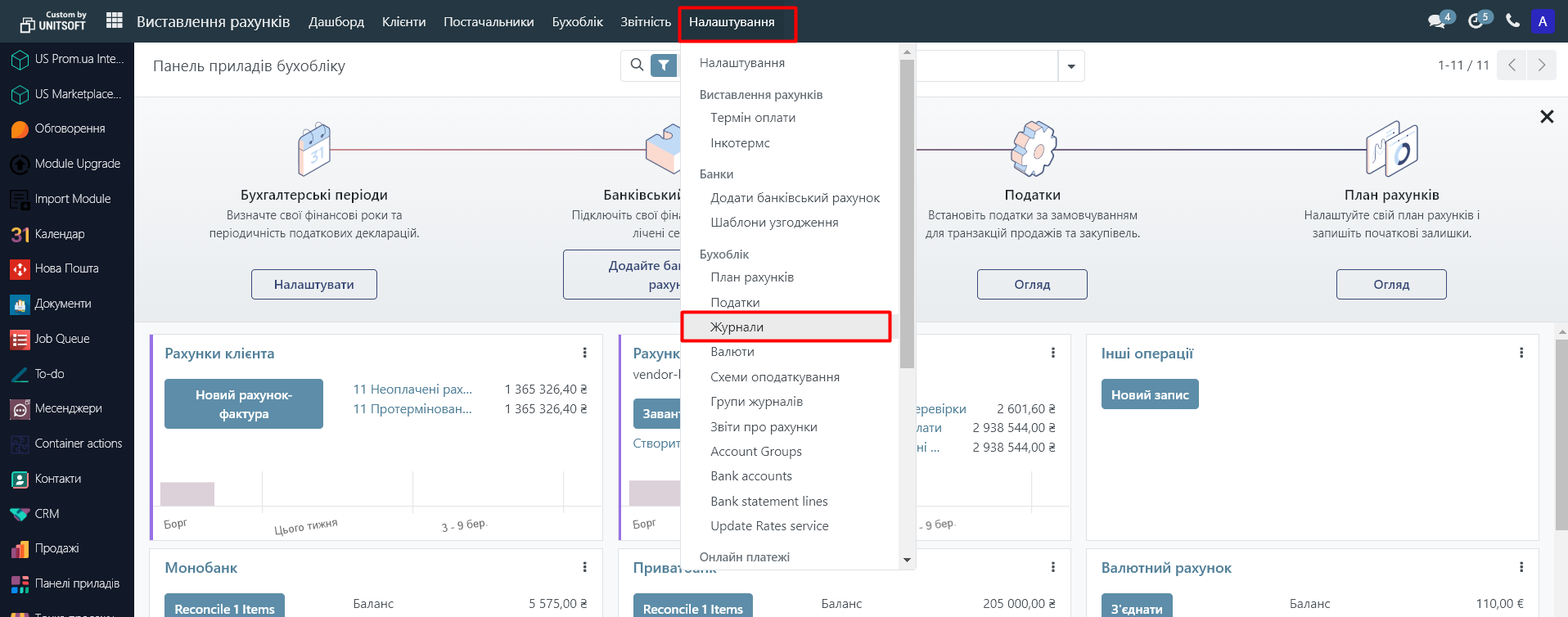
3. В новому вікні відкриється перелік журналів компанії. Серед них журнали для обліку готівки (каса) та банківські рахунки. Якщо Ви їх ще не створили в базі – перейдіть в інструкцію по їх створенні.
Відкрийте потрібний журнал каси чи банку:
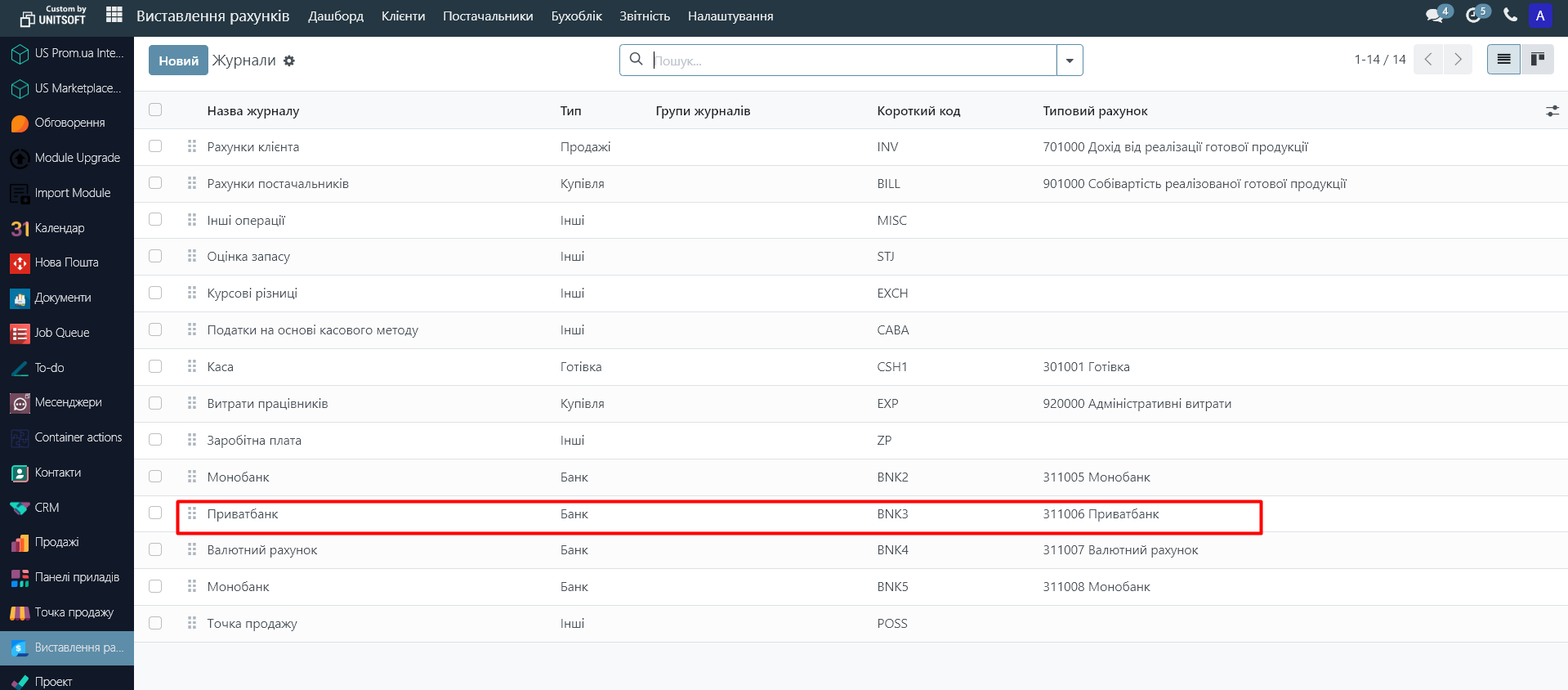
4. У вкладці «CheckBox» проставте відмітку «Квитанція CheckBox» та вкажіть організацію. Це дозволить, при проведенні оплати на цей журнал, генерувати фіскальні чеки.